excel怎么设置单元格输入数值时自动变颜色 excel单元格输入数值时自动变颜色的设置方法
时间:2024-06-09 04:57:25
来源:互联网网友
作者:畅想游戏网
excel怎么设置单元格输入数值时自动变颜色?excel是一款功能非常强大的办公应用,它的主要功能就是数据处理,比如排序查看数据、使用函数进行计算等。excel具有出色的数据分析和可视化的能力,用户可以轻松地进行数据筛选、分组和整理。并且excel还支持多种图标类型和图形,比如柱状图、折线图等,可以让用户轻松地呈现数据和趋势。无论用户实在学校、家庭还是其他工作中使用excel,他都能为用户提供极大的帮助。比如在学校中的教师可以利用excel整理学生的成绩信息、统计学生人数等等。excel还拥有各种表格样式编辑,以方便用户对数据的不同重要程度进行划分,下面小编带来输入数值时自动变颜色的设置方法。
-
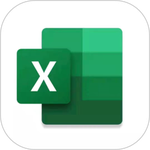
-
Excel手机版免费版
- 类型:学习办公
- 大小:79.51MB
- 语言:简体中文
- 评分:
- 查看详情
excel单元格输入数值时自动变颜色的设置方法
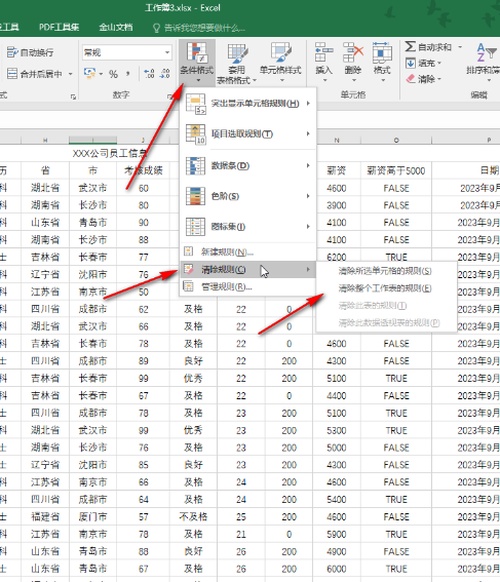
第一步:双击打开Excel表格进入编辑界面;
第二步:点击表格左上方如图所示的小直角三角形选中整个表格,在“开始”选项卡中点击“条件格式”——“新建规则”;
第三步:点击“只为包含以下内容的单元格设置格式”——“单元格值”——“等于”——输入1——“格式”——“字体”——“颜色”处点击下拉箭头选择红色,并依次点击确定关闭窗口;
第四步:后续在表格中输入数字1时就会自动变成红色了,表格中原本的数字1也会变成红色的;
第五步:如果后续不再需要这样的效果,可以点击“条件格式”后点击“清除规则”,根据需要选择清除某个单元格的规则或者清除整个表格的规则。
以上便是小编为大家带来的excel单元格输入数值时自动变颜色的设置方法,希望可以帮助到有需要的小伙伴。
相关文章
推荐文章
文章排行
- 1网易云怎么使用钱包功能 网易云使用钱包功能的操作步骤
- 2网易云超清母带音质在哪开启 网易云超清母带音质开启方法介绍
- 3抖音ip怎么设置 抖音ip属地怎么关
- 4潜水员戴夫全鱼怪抓捕教程 潜水员戴夫鱼怪怎么抓
- 5时光小屋如何添加家人账号 时光小屋添加家人账号的方法介绍
- 6时光小屋如何设置日记查看权限 时光小屋设置日记查看权限的操作步骤
- 7萤石云视频在哪打开视频加密功能 萤石云视频打开视频加密功能的方法介绍
- 8微信朋友圈怎么发长视频 微信朋友圈发长视频的操作方法
- 9画世界Pro如何切换界面主题 画世界Pro切换界面主题的操作步骤
- 10画世界Pro在哪导入备份文件 画世界Pro导入备份文件的方法介绍

















